Aug 14, 2025 • Categoría: Soluciones para Windows • Soluciones probadas
El sector de arranque es una de las partes más importantes del disco duro, ya que contiene información sobre la tabla de particiones, el registro de arranque maestro, el sistema operativo y mucho más. Si el sector de arranque de tu sistema está dañado, puedes perder tus datos.
Al crear la primera partición en el disco duro se genera un sector de arranque. Esta partición contiene los archivos necesarios para arrancar el sistema y la tabla de particiones. Un sector de arranque dañado mostrará mensajes como estos: "Sistema operativo no encontrado", "Error al cargar el sistema operativo", "Tabla de particiones no válida", "Falta Bootmgr", "Reinicia y selecciona el dispositivo de arranque adecuado" "No se ha encontrado ningún medio de arranque", "El sistema se ha detenido"
Un sector de arranque se daña o se corrompe por varios motivos:
- Malware
- Sobrecarga o bajones de energía
- Apagado incorrecto del sistema
- Múltiples programas que se ejecutan al mismo tiempo
Si el sector de arranque de tu sistema está dañado, necesitarás un programa de recuperación de datos que te ayude a recuperarlos.
Parte 1: Cómo recuperar datos del sector de arranque dañado
Recoverit es compatible con Windows y proporciona una forma rápida y confiable de realizar la recuperación de un sistema que no funciona, y puede crear un medio de arranque en CD/DVD o una unidad USB. Permite acceder al sector de arranque dañado de la computadora y recuperar los datos.

Tu software de recuperación de datos de discos duros seguro y confiable
- Permite recuperar archivos, fotos, audio, música y correos electrónicos perdidos o eliminados de cualquier dispositivo de almacenamiento de forma eficaz y segura.
- Permite recuperar datos de la papelera de reciclaje, el disco duro, la tarjeta de memoria, el USB, la cámara digital y las videocámaras.
- Permite recuperar datos por eliminación involuntaria, formateo, corrupción del disco duro, ataque de virus, caída del sistema.
Descarga e instala Recoverit, el software de recuperación de datos del sistema de forma gratuita en una computadora que funcione y conecta un USB vacío o un CD/DVD. Realiza los siguientes pasos para crear un medio de arranque y recuperar los datos del sector de arranque dañado.
Sección 1. Cómo crear una unidad de arranque
- Ejecuta Recoverit para recuperar los datos del sector de arranque dañado y crear una unidad de arranque, selecciona el modo "Recuperación de datos de fallos del sistema".

- Selecciona el CD/DVD o el USB para crear un medio de arranque. Ten en cuenta que la unidad se formateará, por lo que es importante que hagas una copia de seguridad de los datos de la unidad.

- El proceso se iniciará automáticamente. Por favor, no saques la USB o la unidad de CD/DVD hasta que termine el proceso.

- El proceso de creación de la unidad de arranque tomará algo de tiempo. En esta guía podrás conocer los pasos que debes seguir para iniciar la recuperación de datos.

Después de crear el medio de arranque, te será bastante fácil recuperar los datos del sector de arranque dañado. Antes de recuperar los datos, deberás configurar la computadora para que arranque desde la unidad USB. Reinicia tu computadora y entra a la BIOS con la tecla de función F12, F2, F10, F11, DEL o ESC. Consulta esta página para configurar tu computadora para que arranque desde una unidad USB.
Sección 2. Recuperar datos del sector de arranque dañado
Reinicia tu computadora y empieza a recuperar tus datos o copia directamente los datos del disco duro.
Parte 2: Alternativas para recuperar datos del sector de arranque dañado
Si el sector de arranque de tu sistema esta dañado, entonces no podrás iniciar la PC de forma habitual. Además de usar Recoverit para recuperar los datos del sector de arranque, puedes leer estas sugerencias para reparar un sector de arranque dañado y recuperar tus datos:
Usar el disco de inicio de Windows
Puedes ejecutar el Símbolo del sistema y ejecutar el comando "Fixboot". Desmontar el disco duro e intentar usarlo en otras computadoras. Si el disco entero está dañado, no lo uses ni sobrescribas su contenido. Usar una herramienta de recuperación inmediatamente. Selecciona la ubicación en la que deseas realizar la operación de recuperación.
Usa el símbolo del sistema para reparar el sector de arranque (o registro de arranque maestro)
Ve a Opciones avanzadas y selecciona Símbolo del sistema
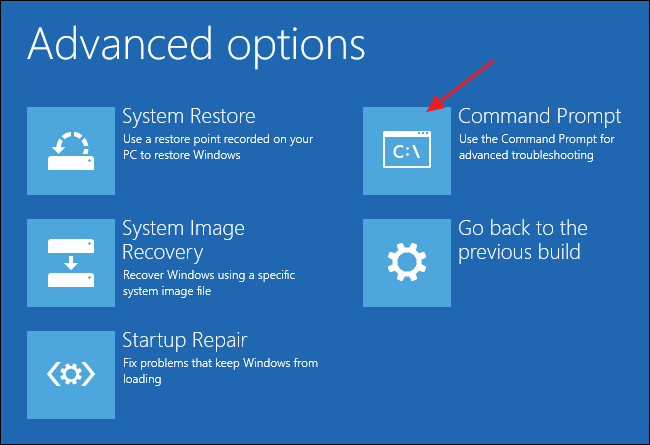
Cuando se abra, escribe el comando bootrec/fixmbr. Con este comando se escribe un nuevo registro del administrador de arranque en el sector de arranque (de acuerdo a la versión de Windows que tengas instalada), sin formatear la tabla de particiones actual. El comando bootrec/fixmbr es una buena solución para reparar los errores del gestor de arranque causados por archivos corruptos.
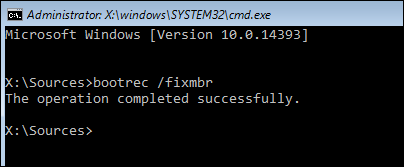
Otra forma de reparar un sector de arranque dañado es creando un nuevo sector de arranque en la partición. Ten en cuenta que esta solución no sobrescribirá tus datos, sino que arreglará cualquier problema que haya provocado un sector de arranque dañado. Esto te ayudará a recuperar y acceder a tus datos.
Usa la misma línea de comandos para escribir el comando bootrec/fixboot. Esto reparará el sector de arranque permitiéndote acceder a tus datos.
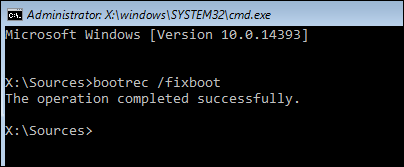
Los daños en el sector de arranque son un problema común. Podrás recuperar tus datos mediante las soluciones mencionadas anteriormente. Si aún así no puedes acceder a tus datos, ponte en contacto con profesionales en recuperación de datos para que los restauren de forma segura.
 Garantía de descarga segura, sin malware
Garantía de descarga segura, sin malwareSoluciones para Windows
- Recuperación de datos
- 1.Recuperar unidad cifrada BitLocker
- 2.Recuperar Gratis Archivos para Windows
- 3.Recuperar Carpetas Eliminadas en Windows
- 4.Recuperar unidad cifrada BitLocker
- Problemas del sistema
- 1.Tecla de mayúsculas no funciona
- 2.CD-ROM o disco no funciona
- 3.Archivos DLL faltantes en Windows
- 4.Pantalla negra después de iniciar sesión
- Consejos para Windows
- 1.Cómo ejecutar Comando Scandisk
- 2.¿Qué es Windows PE?
- 3.¿Cómo montar Ext4 en Windows?
- 4.¿Cómo Formatear la Unidad C?
- Error del equipo de PC





Alfonso Cervera
staff Editor